|

Nouveau
 Traduit Traduit
|
En [Néerlandais ] par Marion
ici
 |
En [Anglais ] par Marion
ici
 |
En [Italien] par Magdy
ici
 |
En [Allemand ] par
Marion
ici
 |
Conception
Bizarre
Traducteur ici
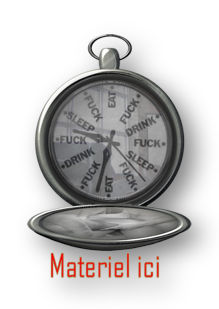
|
LES FILTRES
* Mura's Seamless Alien Skin
xenofex2 Lumière ambiance -il est dans le dossier
AAA Foto frame Flaming Pear Melancholytron
& <Sandflowers Special V
vous les trouvez
ici


mon site web

http://www.reneegraphisme.fr/ |
|
LES TUBES
*
MIST - DEVIL.PSP- ODETTE - MONE et TREAGEN
Ces tubes ont été reçu sur les groupes
de partage des tubeurs
Ou trouvé sur le net, au fil de mes nombreuses
recherches
que je remercie pour m 'avoir donné l’autorisation de
les utiliser
et qui sont magnifiques alors respectez leur travail
laissé le copyright svp
Si un de ces tubes vous appartient,
Contacter-moi
afin que je puisse faire un lien vers votre site
ou retirer celui -ci
Merci Renée
|
|
Avant de commencer
*
Ouvrir le matériel
Ouvrir les
tubes /dupliquer et fermer les originaux
Minimiser
Masque en bas de votre PSP
Mettre les filtres dans
leurs dossiers appropriés
Pinceaux et autres
outils dans leurs dossiers - Psp respectifs
Pour importer les
Presets / Double clic sur le fichier il se placera
automatiquement
|
On
commence
1. Ouvrir une
image de 950 x 600 pixels - Transparente
2. Pot de
peinture- remplir du dégradé ''
Es Automne 19'' - en Mode Linéaire 0/0 - ne
pas cocher inverser
3. Editer
copier - Editer coller le tube
''conception bizarre-image 1'' comme nouveau calque
4. Effets -
Modules externes - Simple -
Top left mirror- refaire une seconde fois
5.
Activer le tube
''fantaisie -odette''
- Image -
Redimensionner a 85 %
- Editer
copier - Editer coller en place comme nouveau calque
- Outil sélectionner
(K) et Le placer comme ceci
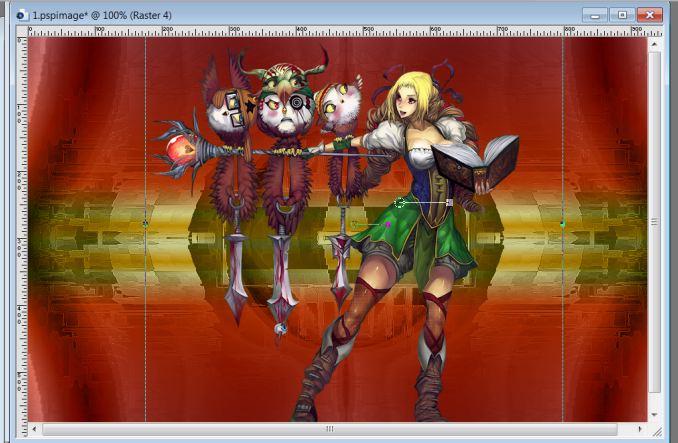
- Vous avez ceci dans
votre palette des calques en ce moment
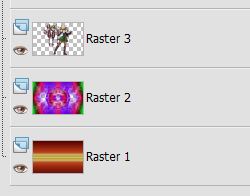
6. Se placer sur le
calque Raster 3
- sélectionner une partie du tube comme ceci
avec votre outil rectangle (S)

7. Sélections
- Transformer la sélection en calque
8. Effets - Effet 3 D - Ciselage
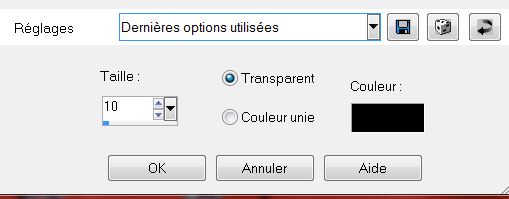
9. Sélections -
désélectionner
10. Vous replacer sur
le calque Raster 3
et refaire la même chose en sélectionnant cette fois une
partie de la fillette (voir capture)
comme ceci
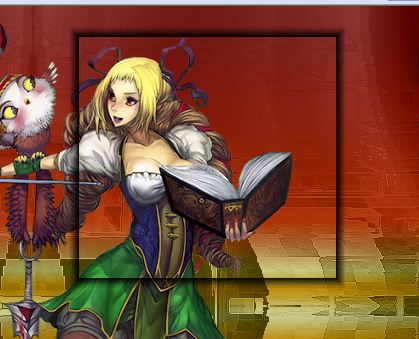
11. Sélections
- Transformer la sélection en calque
12. Effets - Effet 3 D -
Ciselage
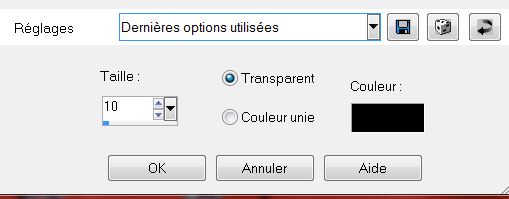
13. Sélection
- Désélectionner
- vous avez ceci dans
votre palette des calques
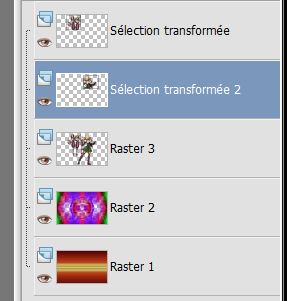
14. Se placer sur le
calque du haut
- Calques
- Fusionner vers le bas (les 2 calques des
sélections transformées seront ainsi fusionnés )
- Sur ce même calque
- Effets - Modules
Externes - Mura's seamless - Shift at Zigzag
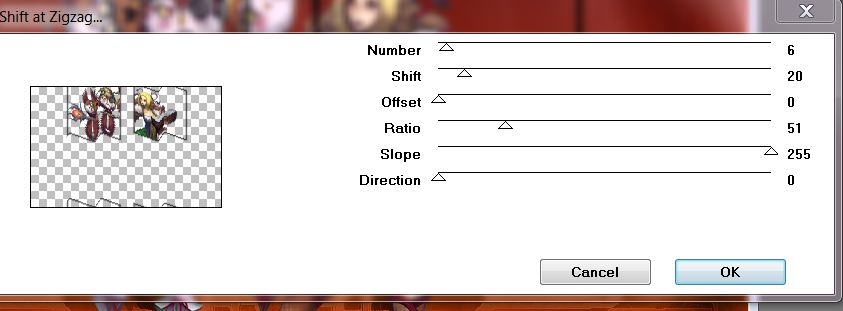
- Rester sur ce calque
15. Sélections
- Sélectionner tout
- Sélections
Flottante
- Sélections
Statique
16. Effets
- Modules externes - Alien skin
Xenofex 2 avec les couleurs #ffffff et #d5a3a4 et ces paramètres
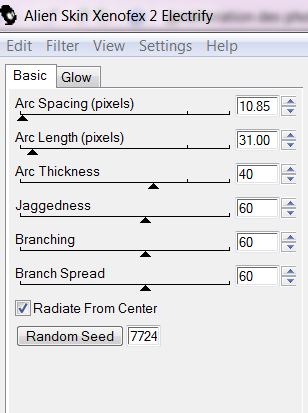 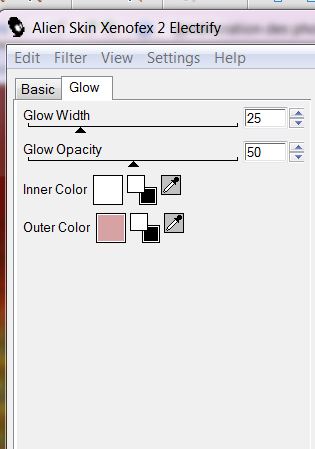
17. Sélections –
Désélectionner
18. Se placer sur
le calque Raster
2
Editer
copier - Editer coller le tube ''conception- bizarre-image 2''comme nouveau
calque
- Le laisser en
Mode
Lumière douce et descendre son Opacité à 77
- Rester sur ce calque
19.
Editer copier - Editer coller le tube ''ML-hellebrand
de Mone '' comme nouveau calque
- Ne pas le déplacer il
est au bon endroit
20.
Propriété du calque Mode Lumière dure
- Se placer en haut de
la palette des calques
21. Calques -
Ajouter un
nouveau calque
22. Sélections - charger la
sélection ''renee _conception bizarre 1''
23.
Editer copier - Editer coller le tube ''renee_conception
bizarre image 3 ''dans la sélection
24. Sélections -
Désélectionner
-
Propriété du calque Mode Luminance H et descendre Opacité à 36
25.Activer le tube ''EAC-A
Mans Watched tube ''
- Image Redimensionner a 65 %
- Editer
copier - Editer coller en place comme nouveau calque
-
Propriété du calque - Mode Luminance et descendre Opacité à 75
- Rester en haut de la
palette des calques
26. Sélections - charger la
sélection ''renee -conception bizarre 2''
27. Calques
- Ajouter un
nouveau calque
28.
Editer copier - Editer coller le tube ''That hat is perfect for me'' dans la sélection
29. Effets - Effet 3 D – Ciselage
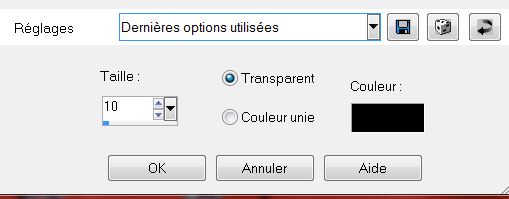
30. Descendre son
Opacité
à 77 – le laisser en mode Normal
31. Sélections
- Désélectionner
32. Calques -
Ajouter un
nouveau calque
33. Sélections -charger la
sélection ''renee-conception bizarre 3'
34. Editer
copier - Editer coller le tube ''DUEL
BYIRULANA MIST BY BJPJ13L '' dans la sélection
35. Effets - Effet 3 D – Ciselage
(comme plus haut)
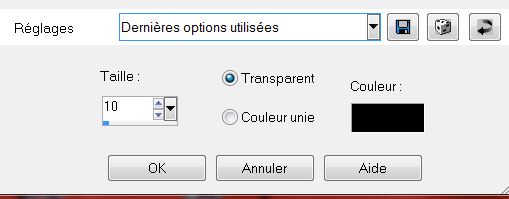
36. Sélections
- Désélectionner
- Mettre le calque en
Mode Lumière dure
37. Effets
- Modules externes
- Lumière
ambiance - iuv...
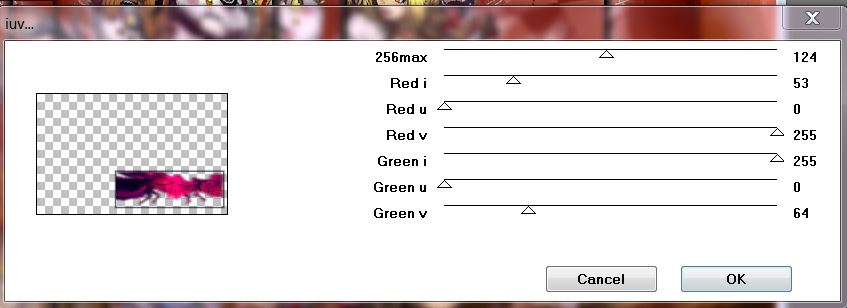
38. Calques -
Fusionner
les calques visibles
39. Calques -
Dupliquer
40. Effets -
Modules externes- AAA Frame - Foto Frame
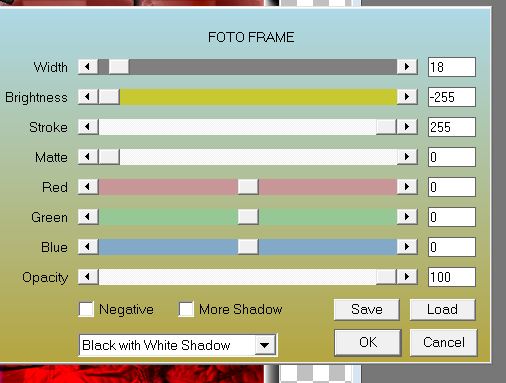
41.
Image redimensionner a 85% tous calques décochés
-
Se replacer sur le calque du bas
42. Effets – Modules externes - Flaming pear - Melancholytron -
(le preset est dans le dossier )
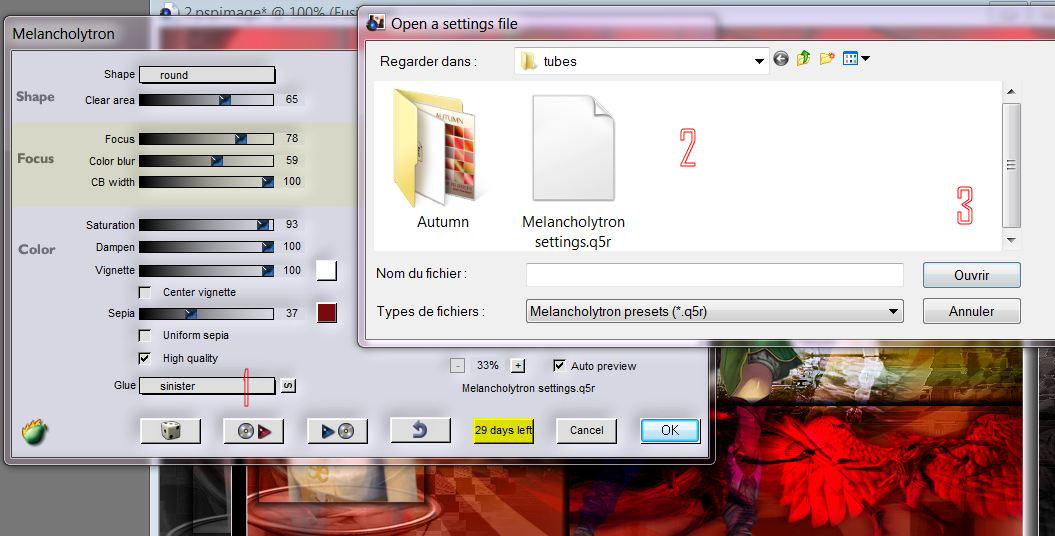
- le filtre donnera
ceci comme résultat
Si
votre filtre Flaming Pear -melancholytron ne donne pas du
tout le même résultat-
vous avez effet dans le dossier en pspimage
le coller comme nouveau calque
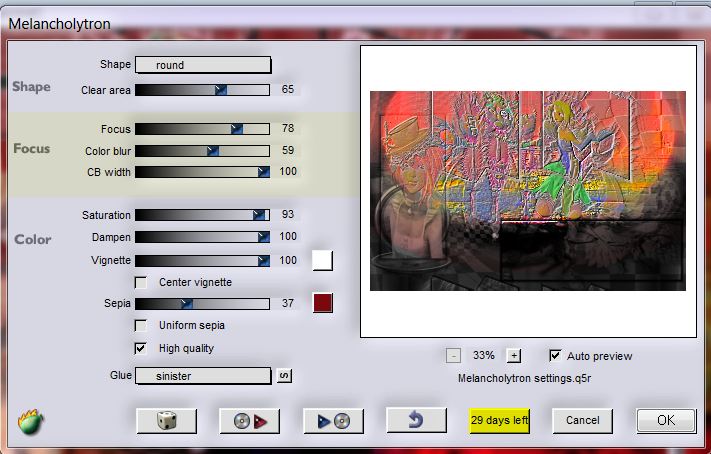
- Vous avez ceci dans
votre palette des calques
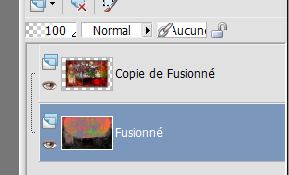
43. Se replacer sur le
calque du haut = copie de fusionné
- Effets - Unlimited
2.0- Sandflowers Special V
- Page curl Top Vertical
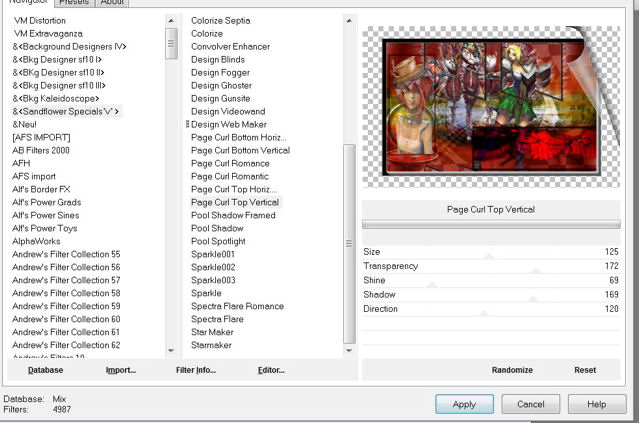
44. Se placer sur celui
du bas le fusionner
45. Editer
copier - Editer coller ''image sol '' comme nouveau calque
46. Effets - Unlimited
2.0 - Sandflowers
Special V - Color Mapped Switcher
** clic sur le logo du dégradé
dans le menu défilant choisir le numéro 26
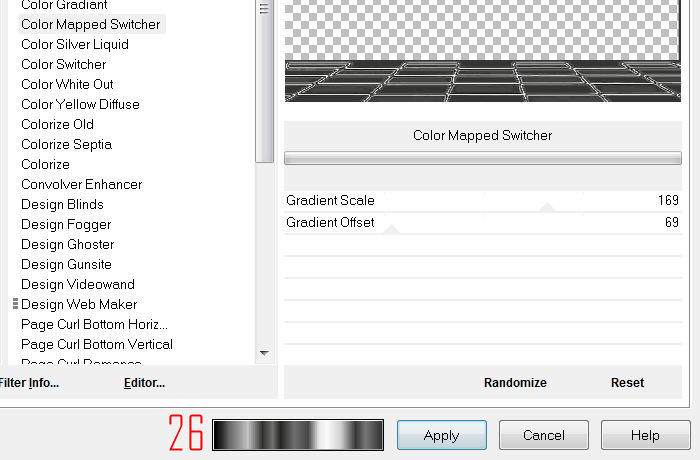
47.
Editer copier - Editer coller le
tube ''charniere '' nouveau calque / bien le placer
- Si vous désirez 2
charnières - Calques-
dupliquer - Image renverser
48. Calques
- Fusionner les
calques visibles
49. Image
- Ajouter des
bordures asymétriques couleur #d00000
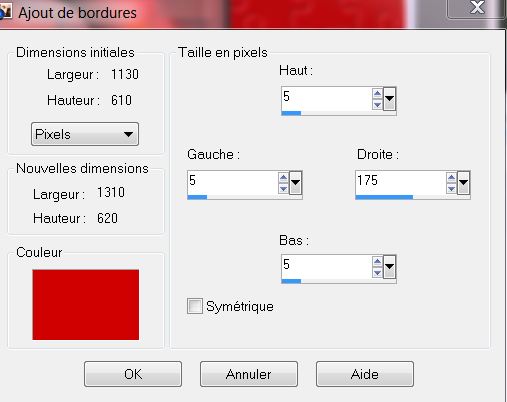
50. Sélectionner cette
bordure avec la baguette magique
51. Effets
- Unlimited 2.0 - Special effect 2- puzzle (tiled) mettre à 112
52. Sélections -
Désélectionner
53. Activer le tube
''Treagen2269_25_10_12''
- Image
Redimensionnerà 55 %
-
Editer copier - Editer coller comme nouveau calque
54. Sur ce calque - Effets
- unlimited 2.0
- &<Sandflowers Special- page curl romantic/ mettre tout a 69
55.
Editer copier - Editer coller le tube
''image -bulles '' comme nouveau calque -bien mettre en place voir terminé
56. Image
- Ajouter des
bordures de 5 pixels en #404040
57.
Écrire votre titre
C'est terminé- Merci
Renée
Ecrite
mise en place
le 01/11/2012
*
Toute ressemblance avec une leçon existante est une pure
coïncidence
*
N'oubliez pas de
remercier les gens qui travaillent avec nous et pour
nous j'ai nommé les tubeurs - testeurs et les
traductrices Merci
Je fais partie des Tutorial Writers Inc.
Mes tutoriaux sont enregistrés régulièrement


|
Pour voir vos réalisations c'est ici
 |
|